読む:Windows11/10でロック画面のタイムアウト期間を変更する方法
1分間ロックした後、Windowsコンピュータの表示がオフになりますか?このチュートリアルに従うことで、Windowsの電源オプションでコンソールロック表示オフタイムアウトを有効にし、Windows11/10ロック画面のタイムアウト期間を変更できます。
Windows 11/10/8ユーザーは、コンピューターが1分間ロックされた後、ディスプレイがオフになっていることに気付いたかもしれません。コントロールパネルのオプションを使用して、PCをスリープ状態にしない、モニターの電源をオフにしない、ハードディスクの電源をオフにしないなどの設定を行うことができます。ただし、ロック画面が表示されている場合は、1秒後にモニターがオフになることがあります。分。
それには理由があります!デフォルトでは、コンソールがロックされている場合、Windowsはディスプレイの電源を切る前に60秒間非アクティブになるのを待ちます。この設定は、Windowsユーザーインターフェイスを使用して構成することはできません。この設定を変更したい場合は、私が見つけた次の手順に従う必要があります。
開始する前に、レジストリをバックアップするか、最初にシステムの復元ポイントを作成してください。
コンソールロック表示オフタイムアウトを有効にする
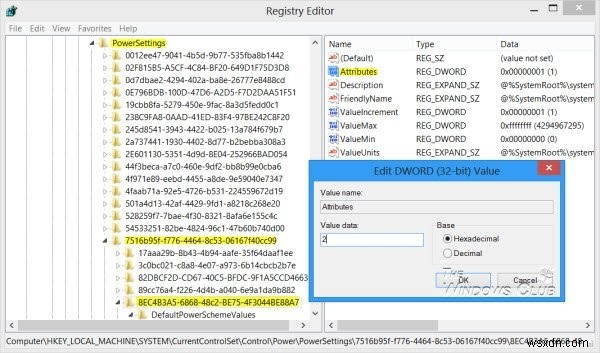
レジストリエディタを開き、次のキーに移動します。
HKEY_LOCAL_MACHINE\SYSTEM\CurrentControlSet\Control\Power\PowerSettings\7516b95f-f776-4464-8c53-06167f40cc99\8EC4B3A5-6868-48c2-BE75-4F3044BE88A7
右側のペインに、属性が表示されます。 。それをダブルクリックして、DWORD値のデータをデフォルトの1から 2に変更します 。
Windowsロック画面のタイムアウト期間の変更
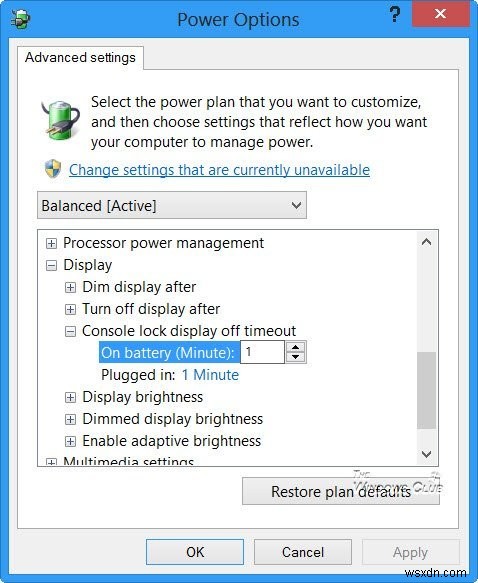
これが完了したら、コントロールパネルから[電源オプション]>[詳細電源設定]を開きます。 ディスプレイを展開します アイテム。
追加のエントリが表示されます:コンソールロック表示オフタイムアウト 。
以前は表示されていなかったでしょうが、レジストリを編集すると、表示されるようになります。
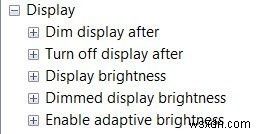
値をダブルクリックして、設定を1分から変更します。 あなたが望むものに。 0に設定しても、表示がオフになることはありません。
別の方法があります:
PowerCfg.exeユーティリティを使用することもできます 表示タイムアウトを構成するには– PCがロック解除またはロックされているとき、およびシステムが接続されてAC電源を使用しているとき。これを行うには、管理コマンドプロンプトを開き、これらのコマンドを次々に実行して、表示タイムアウトを制御します。
powercfg.exe /setacvalueindex SCHEME_CURRENT SUB_VIDEO VIDEOIDLE <time in seconds>
powercfg.exe /setacvalueindex SCHEME_CURRENT SUB_VIDEO VIDEOCONLOCK <time in seconds>
powercfg.exe /setactive SCHEME_CURRENT
これらのコマンドで、時間を秒単位で入力します。 ビデオアイドル タイムアウトは、PCのロックが解除されているときに使用され、 VIDEOCONLOCK タイムアウトは、PCがロックされた画面の場合に使用されます。
DC(バッテリー)電源で使用されるタイムアウトを設定するには、/setdcvalueindexを使用します /setacvalueindexの代わりに切り替えます 。
これで、Windowsコンピューターをロックしてから1分経ってもモニター画面がオフにならないことがわかります。
この投稿は、Windowsが画面をロックする代わりにスリープモードを有効にしている場合にも役立ちます。
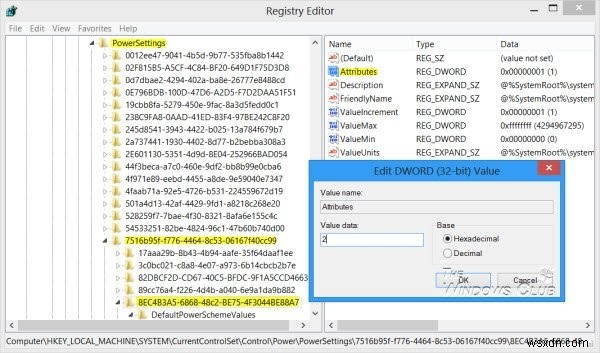
-
Windows11/10でストレッチスクリーン表示の問題を修正する方法
デスクトップのフォントと画像が垂直方向または水平方向に引き伸ばされているのが見える場合があります。引き伸ばされたデスクトップディスプレイは、画面のコンテンツ全体をモニターに合わせて引き伸ばすように、フォントを大きく不明瞭に見せます。実際、これにより画面全体がゆがみ、デスクトップのコンテンツが読みにくくなります。 また、デスクトップピクセルが不均一で壊れていて、画像が水平方向または垂直方向に伸びている場合、デスクトップ画面は基本的に引き伸ばされているように見えることにも注意してください。 拡大表示の問題の原因は、通常、ランダムなキーのヒットによって引き起こされる画面解像度の誤った構成、または
-
Windows 10 でロック画面のタイムアウト設定を変更する
PC がアイドル状態のときに Windows が画面をロックするには時間が短すぎるか長すぎるため、ロック画面のタイムアウト設定を変更する必要がある場合があります。これは、使用していないときに PC を保護したい場合に適した機能です。そのため、Windows は、PC が一定時間アイドル状態になると自動的に画面をロックし、スクリーンセーバーを表示するか、ディスプレイをオフにします。 以前は、スクリーンセーバーは CRT モニターのバーンアウトを防ぐために使用されていましたが、最近ではセキュリティ機能として使用されています。たとえば、コンピュータから数時間離れている場合、PC がロックされて
